Izvucite ikonu iz EXE ili DLL datoteke u sustavu Windows 10
Kako izdvojiti ikonu iz EXE ili DLL datoteke u sustavu Windows 10
U ovom ćemo postu pregledati nekoliko alata koji omogućuju izdvajanje ikona iz datoteka u sustavu Windows 10. Windows dopušta korištenje ikona tvrdo kodiranih u binarne datoteke kao što su DLL i EXE za ikone prečaca na radnoj površini, ali ne dolazi s opcijom za izdvajanje tih ikona i spremanje kao ICO ili PNG datoteke. Evo kako se to može učiniti.
Oglas
ICO format datoteke je format slikovne datoteke koji se koristi za ikone aplikacija i prečaca u sustavu Windows. ICO datoteka sadrži jednu ili više slika u različitim veličinama i dubinama boja, tako da mogu izgledati dobro s različitim razlučivostima zaslona i skaliranjem. Tradicionalno, izvršne datoteke uključuju ikonu u ICO formatu u paketu, tako da se pojavljuju u izborniku Start i na radnoj površini kao ikone za prečace. Međutim, moguće je dodijeliti prilagođenu ikonu prečacu učitavanjem iz vanjske *.ICO datoteke, *.EXE datoteke, *.DLL datoteke ili iz bilo koje druge datoteke koja ima resurse ikona.
U sustavu Windows 10. ima puno dobrih ikona u sljedećim datotekama:
C:\Windows\system32\shell32.dll
C:\Windows\system32\imageres.dll
C:\Windows\system32\moricons.dll
C:\Windows\explorer.exe
Da biste izdvojili ikonu iz datoteke, trebate koristiti alat treće strane. U tu svrhu postoji mnogo alata. Pokriti ću tri pouzdana besplatna alata koja osobno volim i koristim.
Počet ćemo s Resource Hackerom, alatom koji ne zahtijeva uvođenje. To je poznata aplikacija za uređivanje resursa.
Da biste izdvojili ikonu iz EXE ili DLL datoteke u sustavu Windows 10,
- preuzimanje datoteka Resurs Hacker.
- Instalirajte aplikaciju.

- Pokrenite aplikaciju iz izbornik Start.
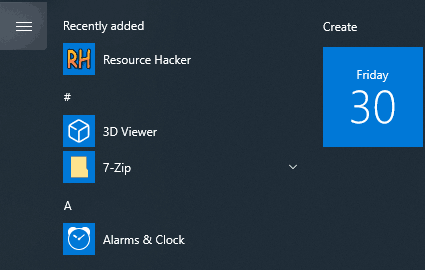
- U aplikaciji idite na Datoteka > Otvori izborniku ili pritisnite Ctrl + O da biste potražili datoteku iz koje želite izdvojiti ikonu (otvorit ću c:\windows\explorer.exe).
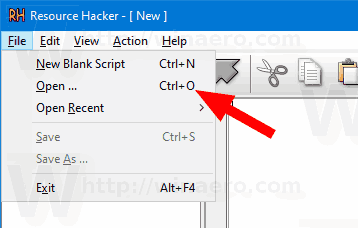
- U lijevom oknu proširite Ikona grupirajte i idite do željene ikone (koristite područje za pregled s desne strane).

- Iz izbornika odaberite Akcija > Spremi *.ico resurs.

- Potražite mapu za pohranu vaše ICO datoteke i dajte joj ime. Možete ga staviti izravno u mapu radne površine. Zatim kliknite na Uštedjeti.

Ti si gotov! Ikona je sada ekstrahirana i spremljena u *.ico datoteku:
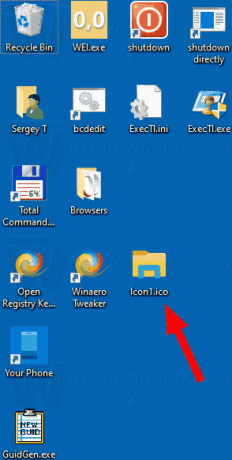
Nekoliko napomena
- Resource Hacker je 32-bitna aplikacija. Ako ga pokrećete u a 64-bitna verzija sustava Windows 10, možda neće uspjeti otvoriti određene datoteke sustava. U tom slučaju ih možete kopirati u drugi direktorij, npr. možete kopirati datoteku c:\windows\system32\shell32.dll u c:\data i otvoriti datoteku c:\data\shell32.dll u Resource Hackeru. Ovo uvijek radi.
- Spremanjem pojedinačnih ikona iz grupe Ikona, dobivate ICO datoteku s jednom veličinom ikone unutra. Ovo može ili ne mora biti prikladno, ovisno o tome za što pokušavate izdvojiti ikonu.
- Da biste dobili ICO datoteku sa svim dostupnim veličinama ikona, idite na Grupa ikona čvor u lijevom oknu, proširite ga, a zatim ponovite gore navedene korake počevši od koraka #6.
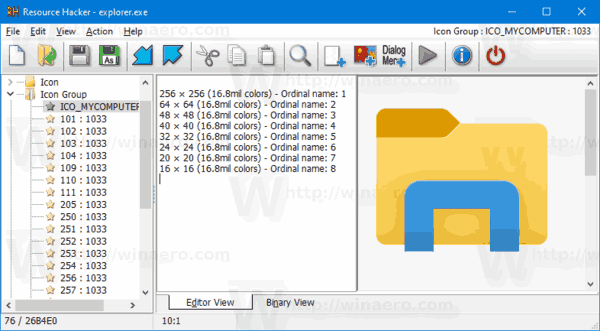
Nekim korisnicima korištenje Resource Hackera može biti malo komplicirano. Dakle, evo nekoliko alternativnih aplikacija, IconViewer i IcoFX, koje će vam dodatno omogućiti spremanje resursa ikona u druge formate slika, uključujući PNG i BMP.
Izdvojite ikonu iz EXE ili DLL datoteka pomoću IconViewer-a
- preuzimanje datoteka IconViewer. Ima 32-bitnu i 64-bitnu verziju za vaše 32-bitni ili 64-bitni OS.
- Instalirajte aplikaciju.
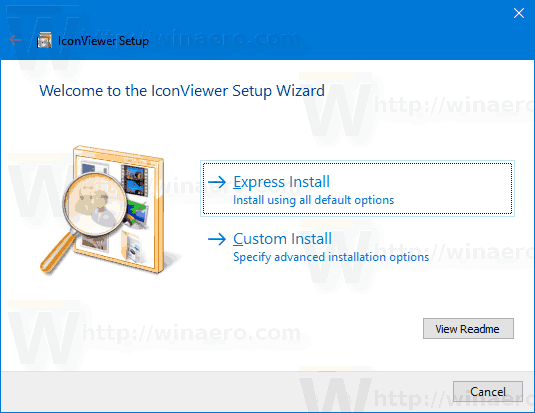
- Otvorite File Explorer i idite do odredišne mape koja sadrži datoteku iz koje želite izdvojiti ikone. Npr. idite na
c:\Windows\System32. - Desnom tipkom miša kliknite datoteku s ikonama, npr.
shell32.dlli odaberite Svojstva iz kontekstnog izbornika.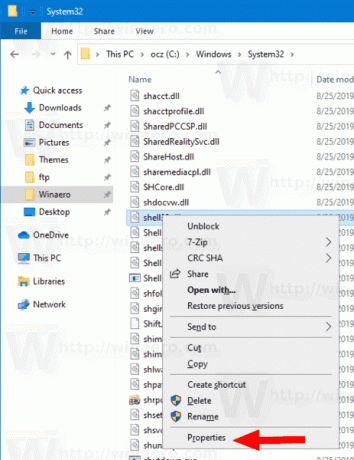
- Prebacite se na Ikone karticu koju je dodala aplikacija IconViewer.

- Odaberite ikonu koju želite izdvojiti i kliknite na ikonu diskete da biste je spremili u datoteku.

- Odredite odredišnu mapu, naziv datoteke i odaberite format datoteke (ICO, PNG ili BMP) za spremanje ikone. Klikni na Uštedjeti dugme.
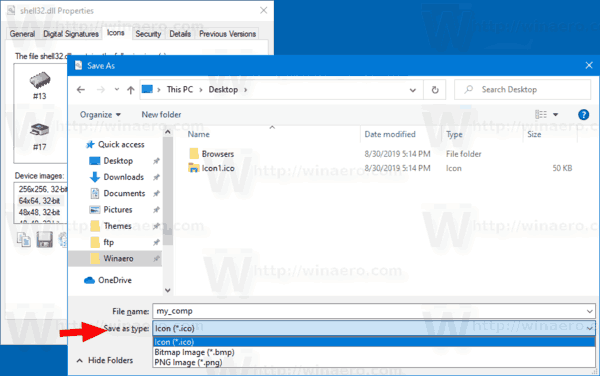
- Ikona je sada spremljena.

Ti si gotov. IconViewer je zgodna i jednostavna aplikacija koja će vam uštedjeti vrijeme svaki put kada trebate izdvojiti ikonu iz datoteke u sustavu Windows 10.
Konačno, postoji još jedan besplatni alat koji možete koristiti. Zove se IcoFX ( službena IcoFX web stranica). Bila je to besplatna aplikacija, ali najnovije verzije aplikacije zahtijevaju plaćenu licencu. Srećom, FileHippo je još uvijek domaćin njegova posljednja besplatna verzija 1.6.4.
Korištenje IcoFX-a
Glavna razlika IcoFX-a od gore navedenih aplikacija je u tome što je IcoFX potpuno opremljen uređivač ikona. Resource Hacker omogućuje izmjenu binarnih datoteka. IconViewer je samo alat za izvlačenje resursa ikona. Uz pomoć IcoFX-a možete crtati vlastite ikone koristeći brojne alate za crtanje i grafičke efekte.
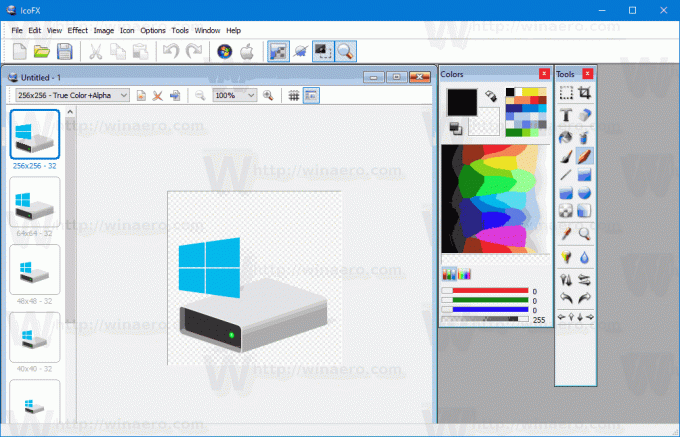
Evo kako ga koristiti.
Da biste izdvojili ikonu iz datoteke pomoću IcoFX-a,
- Preuzmite aplikaciju (ili kupite najnoviju verziju).
- Odaberite Datoteka > Otvori s izbornika (ili pritisnite Ctrl + O).
- Odaberite datoteku iz koje želite izdvojiti ikonu.
- Vidjet ćete dijaloški okvir sa svim ikonama koje je aplikacija uspjela pronaći u datoteci.

- Odaberite ikonu i kliknite na Ekstrakt. Ovo će otvoriti ikonu u uređivaču.
- Da biste izdvojili ikonu određene veličine, desnom tipkom miša kliknite njenu sličicu u lijevom oknu uređivača i odaberite Izvoz Slika... iz kontekstnog izbornika.

- Odredite mapu za pohranu datoteke, željeni format datoteke (PNG, BMP, JPEG, GIF ili JP2) i dajte naziv datoteci.
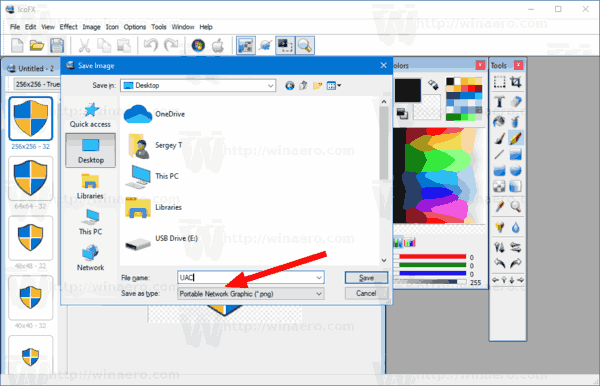
- Klikni na Uštedjeti dugme.
Ti si gotov!
Za spremanje ekstrahirane ikone kao ICO datoteke, slijed je malo drugačiji.
Za spremanje ekstrahirane ikone kao ICO datoteku s IcoFX-om,
- Odaberite Datoteka > Otvori s izbornika (ili pritisnite Ctrl + O).
- Odaberite datoteku iz koje želite izdvojiti ikonu.
- Vidjet ćete dijaloški okvir sa svim ikonama koje je aplikacija uspjela pronaći u datoteci.

- Odaberite ikonu i kliknite na Ekstrakt. Ovo će otvoriti ikonu u uređivaču.
- Sada pritisnite CTRL + S ili idite na Datoteka > izbornik Spremi.

- Odredite mapu za pohranjivanje datoteke i dodijelite naziv datoteci.
- Možete birati između formata datoteke ikona Windows (*.ico) i Macintosh ikona (*.icns)
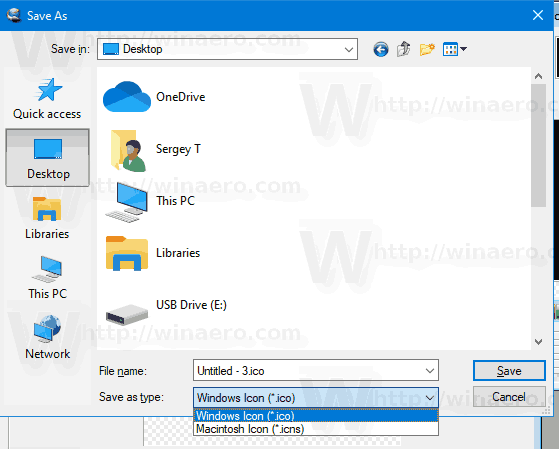
- Klikni na Uštedjeti dugme.
Ti si gotov. Ovo će zapisati sve ikone veličina i formata prikazane u uređivaču u vašu ICO datoteku.
To je to!
